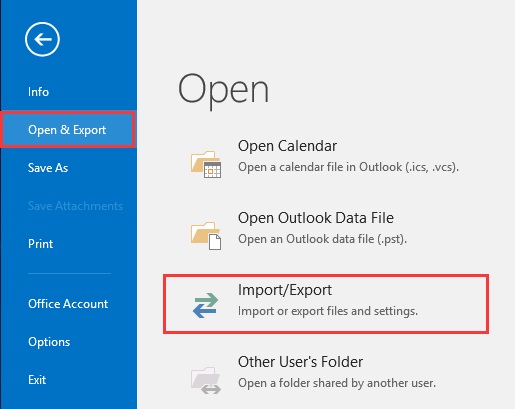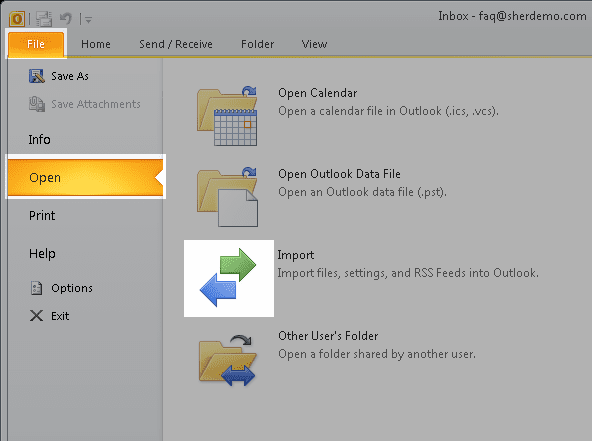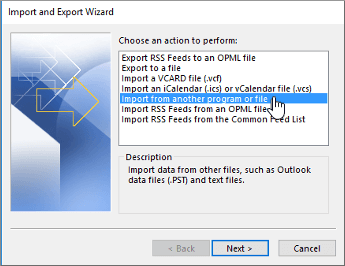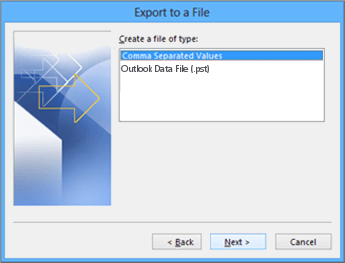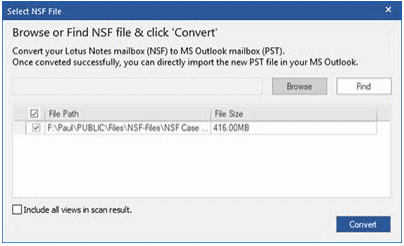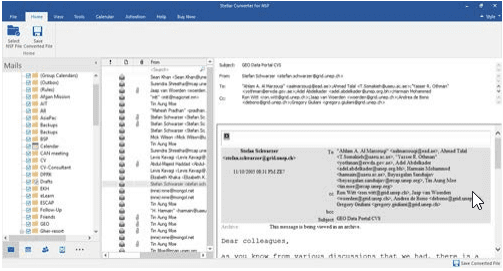(РУКОВОДСТВО) Как перенести электронную почту из Lotus Notes в Outlook?
Когда дело доходит до переноса электронной почты из Lotus Notes в Microsoft Outlook, вариантов для этого немного. Outlook и Lotus Notes — это два разных почтовых клиента, которые сохраняют электронные письма в разных форматах файлов. Lotus Notes сохраняет электронные письма в файле NSF, а Outlook сохраняет их в файле .OST.
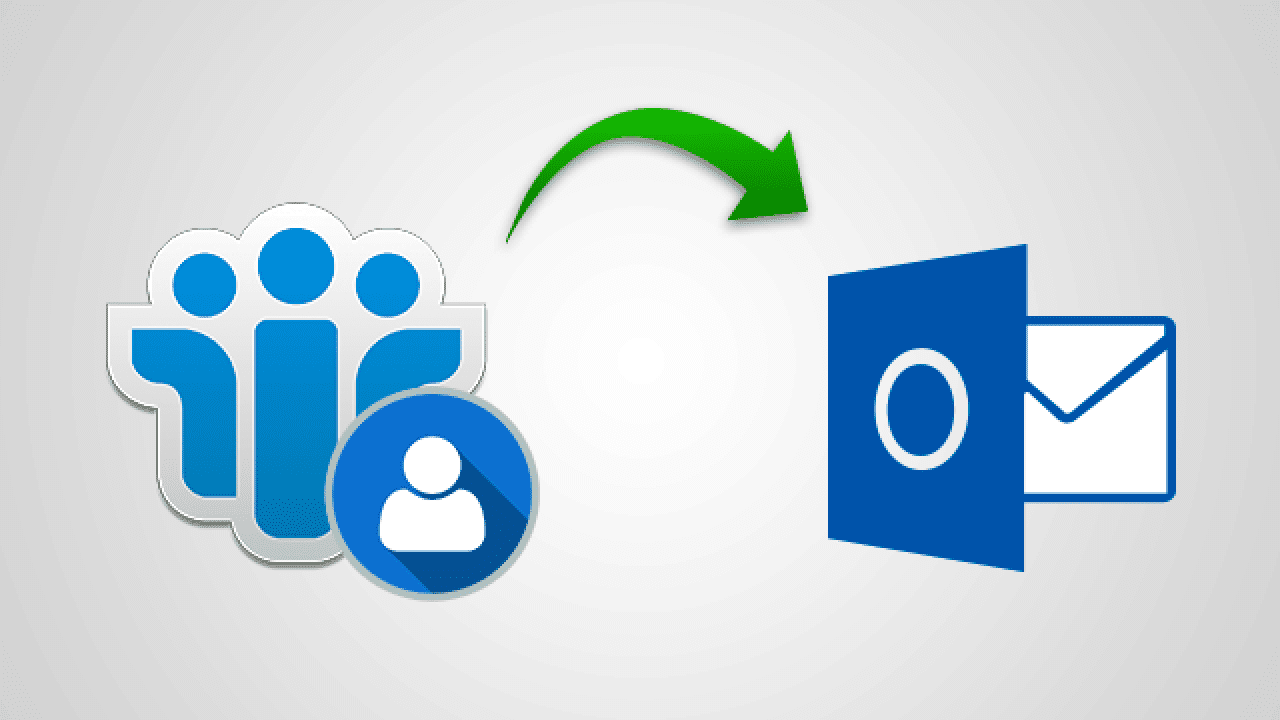
Таким образом, для переноса сообщений электронной почты из Lotus Notes в Outlook необходимо сначала преобразовать файл Lotus Notes (NSF) в формат файла, импортируемый Outlook. В Outlook вы можете импортировать файлы формата .PST или .CSV с помощью мастера импорта/экспорта.
Вот два разных метода передачи электронной почты из Lotus Notes в Outlook с помощью Lotus Notes и программного обеспечения NSF to PST Converter.
Способы передачи электронной почты из Lotus Notes в Outlook
Программы для Windows, мобильные приложения, игры - ВСЁ БЕСПЛАТНО, в нашем закрытом телеграмм канале - Подписывайтесь:)
Эти методы помогут вам перенести электронную почту из IBM Lotus Notes в Outlook.
Способ 1. Используйте клиент Lotus Notes.
Во-первых, вам нужно экспортировать электронные письма, которые вы хотите перенести в Outlook из Lotus Notes. И для этого вы можете использовать параметр экспорта Lotus Notes, который позволяет сохранять электронные письма из Lotus Notes в файл .CSV. Позже вы можете импортировать этот файл .CSV в Outlook и завершить перенос электронных писем из Lotus Notes в Outlook.
Шаг 1. Экспорт электронных писем из Lotus Notes в формат .CSV
Чтобы экспортировать электронные письма из Lotus Notes в файл .CSV, следуйте этим инструкциям:
- Откройте IBM Lotus Notes и нажмите Почта.
- Затем нажмите Файл > Экспорт Откроется мастер экспорта.
- Выбирать Табличный текст/структурированный текст. Это формат .CSV, поддерживаемый MS Outlook.
- Нажмите «Продолжить», а затем нажмите Экспорт Все ваши электронные письма будут экспортированы в выбранное вами место назначения.
Шаг 2. Импорт CSV-файла в Outlook
- Теперь откройте Outlook в своей системе, куда вы хотите перенести электронные письма Lotus Notes.
- В Outlook 2013 и более поздних версиях перейдите к Файл> Открыть и экспортировать > Импорт Экспортвариант. В Outlook 2010 перейдите к Файл > Открыть > Импорт.


- Выбирать Импорт из другой программы или вариант файла и нажмите Следующий.

- Выбирать Значения, разделенные запятыми а затем нажмите «Далее».

- Затем нажмите «Просматривать‘ и перейдите в папку, где вы сохранили CSV-файл, экспортированный из Lotus Notes.
- Выберите файл .csv, а затем выберите папку назначения электронной почты, в которую вы хотите импортировать электронные письма.
- Нажмите ‘Следующий’ а затем щелкните.
На этом передача сообщений электронной почты из Lotus Notes в Outlook завершена. и получить доступ к своим данным в Outlook.
ПРИМЕЧАНИЕ: Для этого метода требуется доступ к приложению Lotus Notes. Кроме того, он не передает вложения электронной почты, форматирование и другую информацию, такую как контакты, календари и т. д., из Lotus Notes в Outlook. И импортированные письма могут быть непоследовательными. Таким образом, если вы хотите перенести электронные письма Lotus в Outlook с неповрежденными вложениями и форматированием, а также со всеми другими элементами почтового ящика, такими как контакты, заметки, календарь и т. д., вы должны преобразовать файл Lotus Notes NSF в PST. А затем импортируйте его в MS Outlook. Метод поясняется ниже.
Способ 2: конвертировать файл Lotus Notes NSF в Outlook PST —
Если ручной метод не работает для вас из-за его ограничений, вы можете использовать Звездный конвертер для NSFрекомендуемый конвертер nsf в pst инструмент для преобразования файлов Lotus Notes NSF в файлы Outlook PST. Инструмент предоставляет вам возможность конвертировать файлы NSF и сохранять их в виде файлов PST, MSG, EML, RTF, PDF и HTML.
Благодаря интуитивно понятному и удобному интерфейсу вы можете переносить электронные письма и другие элементы почтовых ящиков из Lotus Notes в Outlook всего несколькими щелчками мыши. Шаги следующие:
- Установите и запустите программу Stellar Converter для NSF.
- Теперь найдите и выберите файл Lotus Notes NSF и нажмите ‘Конвертировать.’ Это запустит процесс преобразования NSF в PST.

- После преобразования вы можете просмотреть элементы почтового ящика NSF. Просто нажмите на любой элемент, чтобы увидеть его предварительный просмотр.
- Выберите электронные письма и элементы почтового ящика, которые вы хотите перенести в Outlook.

- Затем щелкните ‘Восстанавливаться.’
- Найдите и выберите место назначения для сохранения PST-файла, содержащего элементы Lotus Notes, в нужном месте.
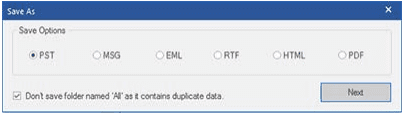
Теперь выполните те же шаги для импорта файла PST, что и для импорта файла .csv. Но вместо значений, разделенных запятыми, выберите параметр файла данных Outlook (.pst).
Заключение:
В этом руководстве мы обсудили два разных метода передачи электронной почты из Lotus Notes в MS Outlook. Вы можете использовать ручной метод для экспорта и передачи электронной почты в Outlook из Lotus Notes или использовать Stellar Converter для инструмента NSF, чтобы автоматизировать весь процесс. Это удобно, когда ручной метод не работает или когда вы не можете получить доступ к Lotus Notes. Инструмент сохраняет электронные письма и вложения нетронутыми. Кроме того, он также позволяет переносить другие элементы почтового ящика из Lotus Notes, такие как контакты, календари и т. д., в Outlook в несколько кликов. Таким образом, это экономит время, ненужные усилия и ресурсы. Более того, это также самый быстрый способ перенести вашу учетную запись Lotus Notes в MS Outlook.
Программы для Windows, мобильные приложения, игры - ВСЁ БЕСПЛАТНО, в нашем закрытом телеграмм канале - Подписывайтесь:)